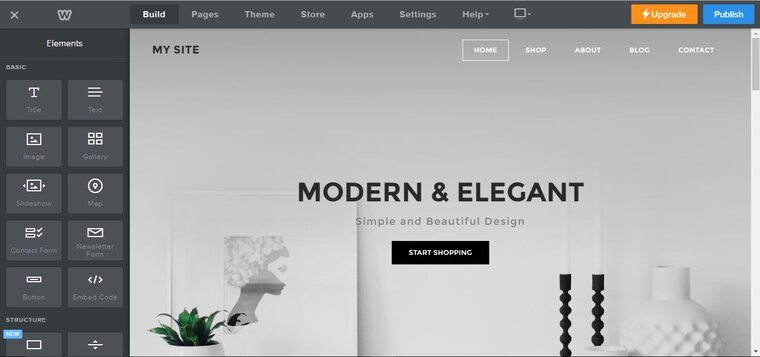据统计,目前大约有 4000 多万网站/在线商店是使用 Weebly 建设的,Weebly 不仅功能强大,而且其“所见即所得”的独特功能而简单易用,特别是在北美极为受用户欢迎。
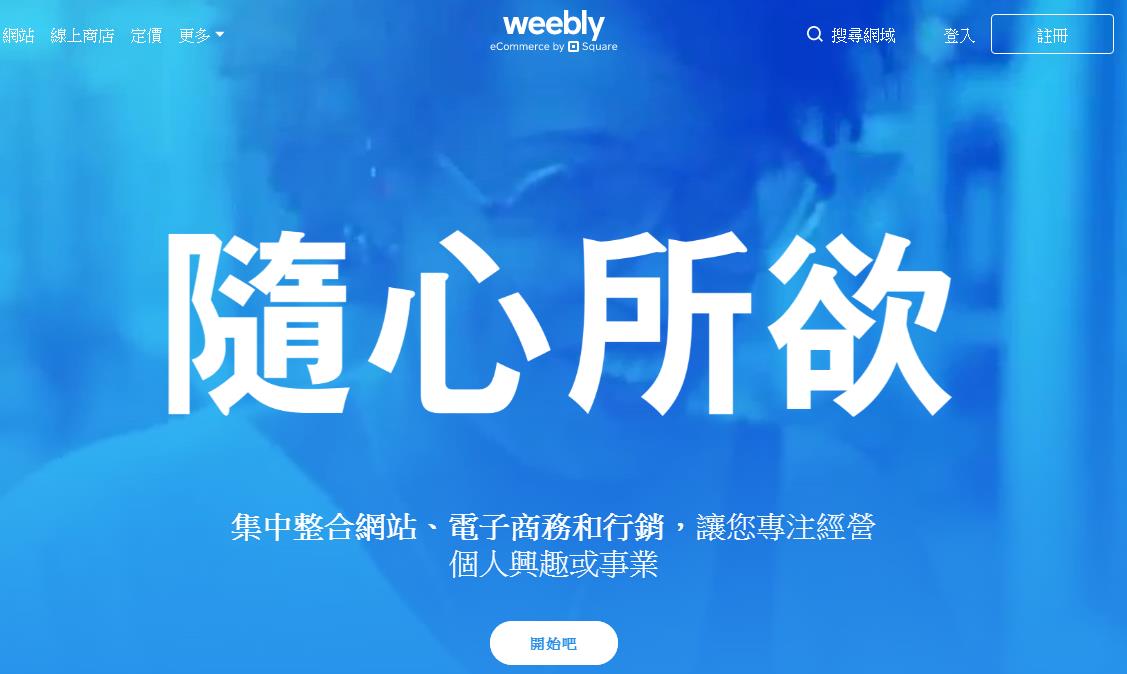
通过下面的 Weebly 功能介绍和演示,来了解为什么Weebly是创建网站最方便的工具及平台之一,以及如何编辑模板、选择域名、集成各种app应用程序以及如何设置在线商店。
1. 免费注册
首先进入Weebly首页,不同的国家和地区进入的语言界面,可能有所不同。为了演示方便,前面几个选择的是中文界面。
进入首页后,中文页面的话,点击右上角“注册”或者“开始吧”;那么英文页面在相应的位置点击“sign up”或者“get started”都一样(如上图所示),点击之后,会将你带入下一个页面,如下图所示:
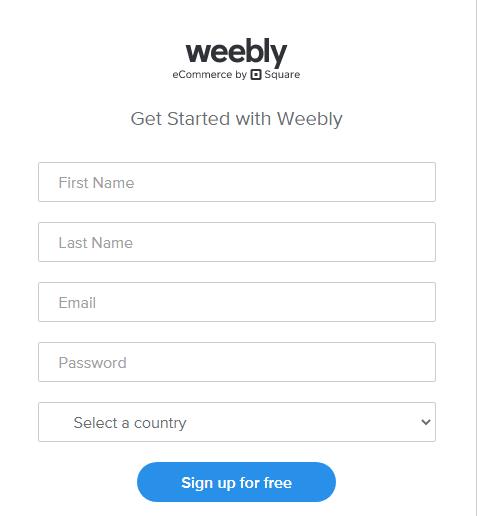
在这个页面很简单,输入你的名字、邮箱、密码、选择国家,然后点击sign up for free,会进入下一个页面。
在这个页面Weebly会问你:What kind of website would you like to create?(你想创建哪种网站?)。
根据你的需要,选择I just need a website(我只需要一个网站),或I need a website with an online store(我需要一个拥有在线商店的网站)。 没有关系,这个不是最终决定,因为可以随时在Weebly 网站上添加商店。
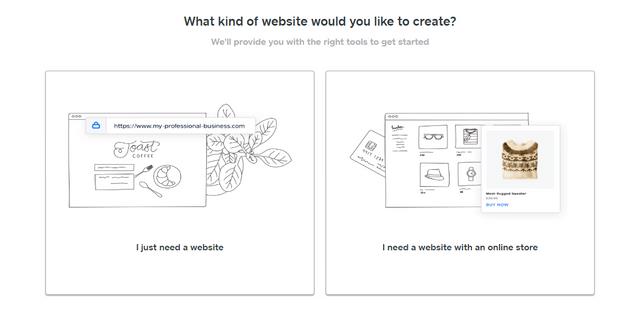
Weebly有多种计划,其中free plan是永久的,即无需支付任何费用即可创建、发布和编辑网站和商店。
也可以日后,根据自己的实际需要随时升级到付费计划。
小结:
- 免费注册Weebly帐户
- 选择要创建的网站类型
2. 选择主题
Weebly 有大约 50 个主题,都是完全免费的,有很多类别可供选择:Business、Portfolio、Personal、Blog等。根据所选,Weebly然后会给出一些更具体的主题。
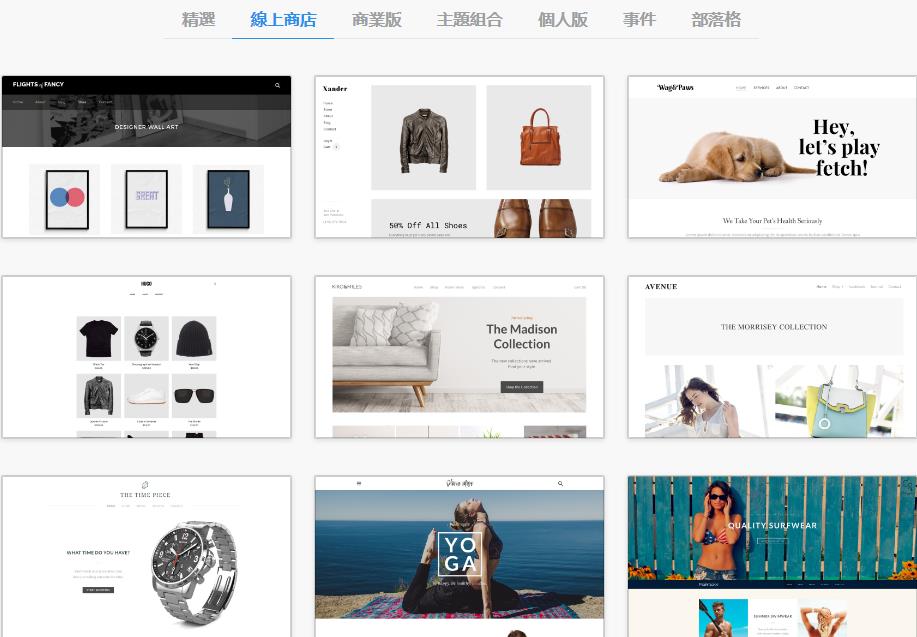
主题都具有现代感、时尚感和所有移动响应能力。这意味着在任何尺寸屏幕上效果都极佳;而且,可以随时更改模板,因此不受选择的限制。
如果有选择障碍的话(就像我老豆),那就点击缩略图预览,然后再全屏上查看外观。如果需要,点击右上角的 Start Editing。
Weebly 还提供特定于行业的选项。如,美味的餐厅模板、新鲜的清洁服务设计、美观的个人培训主题,你能想到的,都有对应的主题,这些选项可节省设计时间,只需要编辑文本框和图像就可以了。
了解更多:Debutify-转化率最高的免费Shopify主题
主题模板是网站访客首先看到的,也就是对网站的第一印象,所以主题模板要能反映网站的内容。无论清晰的CTA(号召性用语)按钮,例如 Book Now,还是一系列图像效果,都有合适的 Weebly主题。
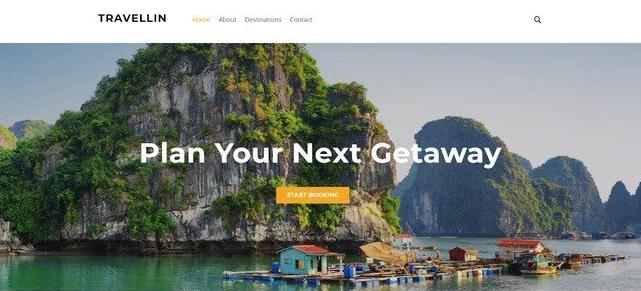
小结:
- 了解所有Weebly主题
- 了解是否有自己最喜欢的设计
- 选择主题
3. 选择域名
创建网站/网店之前,需要选择域名。例如本博客域名是:minghao88.com (域名就是这个样子滴)
在这一步, Weebly会自动提示你输入域名。
第一次建设网站,先注册weebly子域名来获得免费域名,也就是说,你的网站后缀是这个形式的:***.weebly.com。虽然,子域名显得网站不专业、不那么吸引人,但是不花一分钱,以后再注册顶级域名。
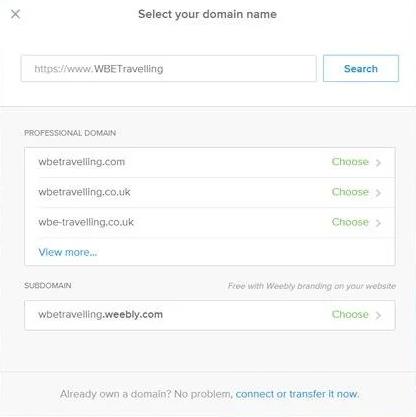
使用顶级域名的好处是:网站看起来更专业,更易记且更具吸引力。
域名的价格各不相同,但通常每年在$ 14到$ 20之间。 Weebly的域名价格分为三种选择:
- 1 Year ($19.95)
- 2 Years ($16.95/yr)
- 5 Years ($14.96/yr)
如果嫌价格高,可以在 namecheap 注册域名,然后与你的weely账户相连
如果你是什么都不懂的新手,不想麻烦,不想研究的话,那么通过 Weebly 注册域名是最简单,最快的选择。
解决域名问题之后,接下来,点击弹出式窗口底部的connect or transfer now来进行连接-只需输入域名并按Search即可。
小结:
- 注册了免费或顶级域名
- 点击 Done 完成域名注册
参考文章: 域名选择原则
4. Weebly 网站设计
域名注册完成之后,进入 Weebly 网站编辑页面,下图是 weebly 网站后台,在这里逐步了解一下 weebly 菜单功能:
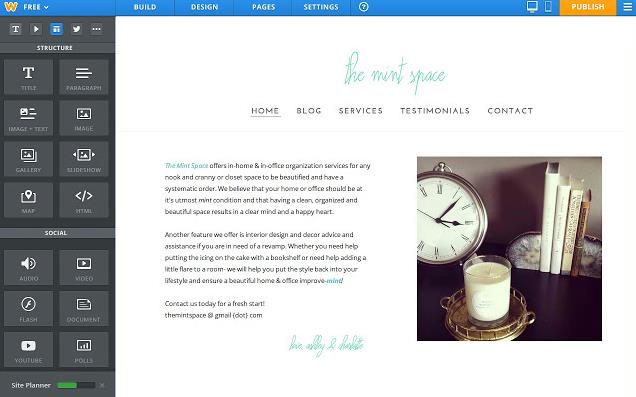
编辑文字
Weebly 是一个“所见即所得”网站生成器。意思是,通过点击和拖放媒体来制作,而无需任何代码知识。更新内容,非常简单,只要在标识框中,输入文字就行了。
这是 weebly 的一个极大亮点。这个“所见即所得”功能大大提升了网站创建的乐趣,简化了创建难度,这对于新手来讲是很难得的,这也是与其它网站工具的重要差别之一。
在这方面,虽然 wordpress作为建站数量最大建站平台工具,但是如果想实现这个功能的话,是要通过使用 elementor 这个插件的。
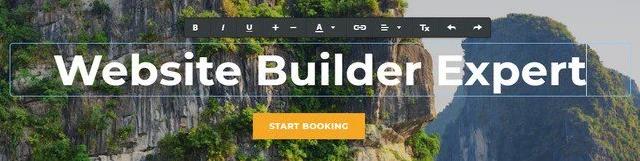
编辑背景
通过更改背景来进一步自定义主题。只需点击背景图片,然后选择 Edit Background(编辑背景)即可。在这里,可以更改图像、滚动效果和页面对齐方式。
添加元素
在这里可以添加一些很有趣的东西。使用左侧的 Element Menu(元素菜单),只需将所选的媒体图标拖放到页面上的任意位置即可,也可以在任何位置删除文本、视频,按钮等,如下图所示:
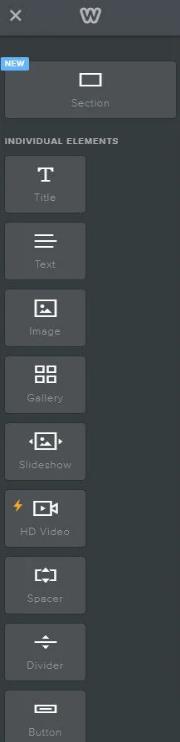
weebly 免费计划除了不能使用任何带有闪电符号的元素,其它所有 element 均可使用。
如果想要添加图片,可以将图标拖到所需位置,然后点击 Upload Image(上传图片)。然后出现一个弹出窗口,提供相关选项:从计算机上传,或者按 Search(搜索)找到免费的Weebly图片。
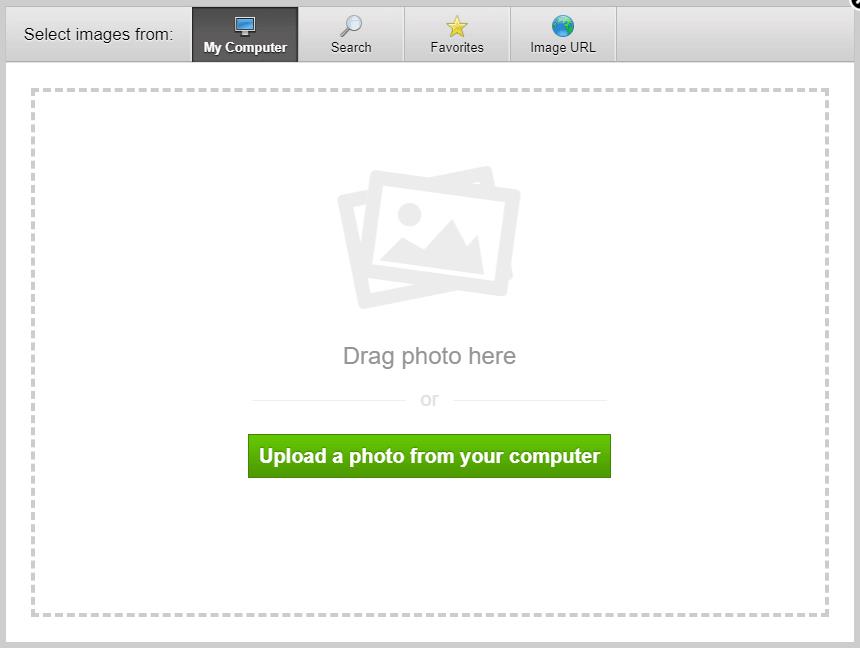
要编辑 Weebly 网站上的其他页面,只需点击顶部导航菜单上的 Pages(页面),然后选择页面。每个页面的添加过程都是相同的-只需拖放,点击即可。
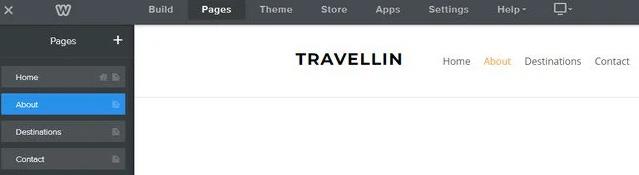
在导航菜单中,可以充分利用 Weebly 的灵活性。更改主题,编辑网站设置,移动页面,所有一切都在这里。
添加新页面
添加新页面很容易。点击菜单中的 Pages 标签,然后点击左侧加号图标,出现一个下拉菜单,包含不同类型的页面。
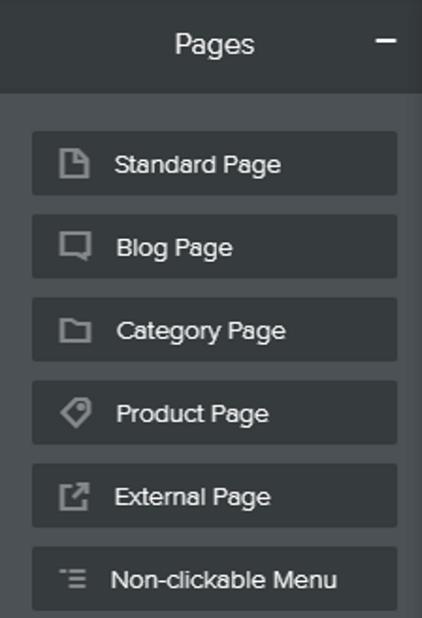
选择要创建的页面类型(例如,博客页面),然后命名。在这一步,Weebly 会自动加载页面,其中包含预填充的图像和内容供制作。
之后,点击 Done(完成)保存页面设置。完成后,返回 Build(构建)菜单标签来编辑页面。
更改配色方案
在仪表板的 theme 更改页面的颜色主题。某些主题,只可以选择亮或暗,另外一些主题能提供实际的颜色之间切换。
因为这是基本操作,不会看到主题有大的变化,但是可以根据需要在选择范围内添加自定义颜色。
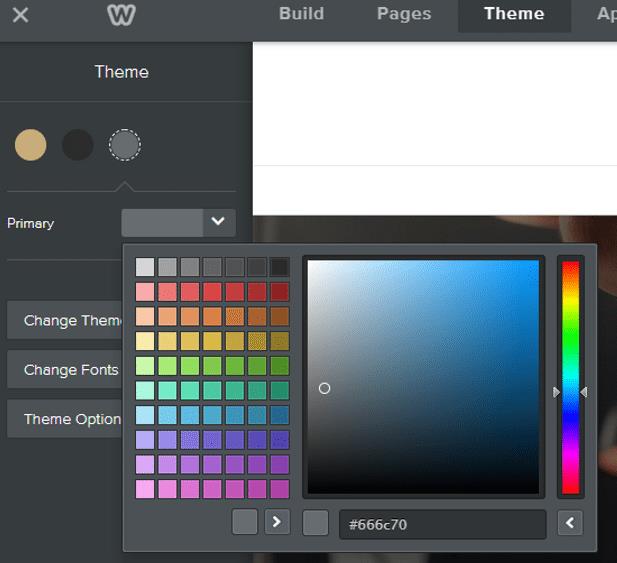
添加新的布局(Layouts)
要真正个性化网站,需要在编辑页面上添加新的 section。即除了添加新元素之外,还可以选择添加新 section。
该元素位于所有其他元素上方左侧边栏的顶部,只需将其拖动到页面上所需的位置并放开即可。
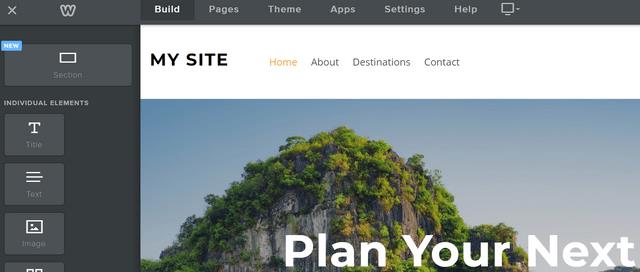
在此有一些选项列表可供选择:Gallery(图库)、Contact(联系)、 Menu(菜单)、 Featured(功能)、以及Team(团队)。
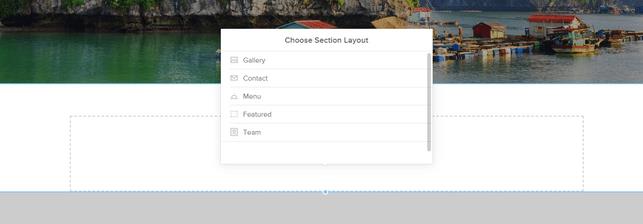
然后,Weebly 提供了一系列不同的布局供选择,在此可以选择自己最喜欢的布局。点击 layout(布局),随之显示在页面上。在弹出框中点击 save(保存),然后再进行编辑。
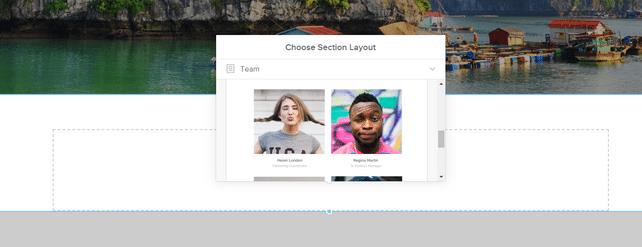
删除 Sections
一般在编辑过程中,都有可能会出现错误,所以要了解如何删除和添加网站上的各种元素。
如果在首页添加了一个图库,但后来想要删除的话,那么先找到在编辑框右上角的蓝色叉号。
点击该叉号,该框变为红色,这时就可以删除该元素了,如下图所示:
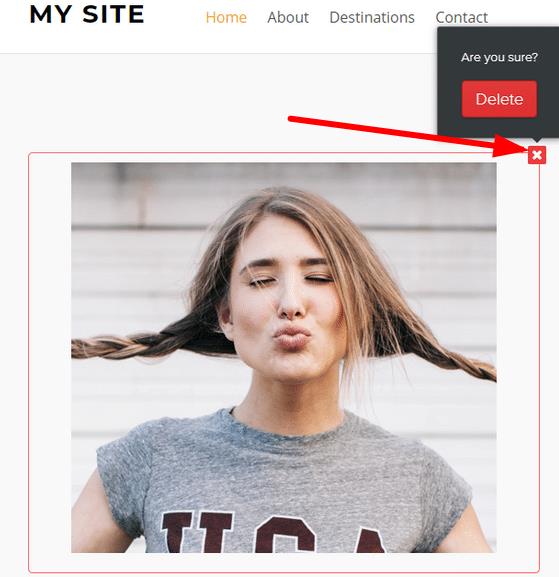
这是删除小元素的方法,例如画廊,文本框,图像,按钮等。
如果要删除较大的部分(例如背景),则点击要删除的区域。 会看到几个选项:Edit, Move, 和Delete。 点击Delete按钮,出现一个弹出窗口,询问是否确定要删除。 此时,可以取消或确认-如果点击Delete,则该部分及其中的所有内容都会被删除。
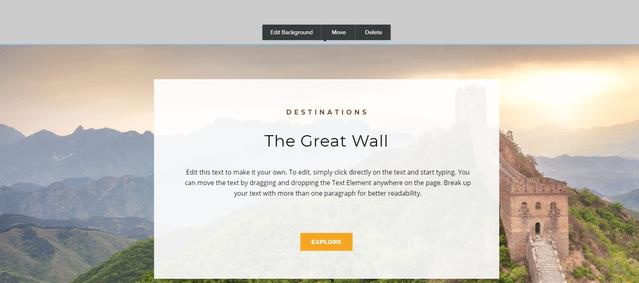
小结:
- 编辑文字
- 编辑背景
- 添加新元素
- 新增页面
- 试验配色方案
- 添加新的布局
- 删除不需要的元素
- 自定义Weebly网站!
5. 添加App
点击导航栏中还有Apps(应用)进入Weebly App中心。无论你的网站是什么利基市场,Weebly 都有对应的app来提升网站性能和扩展相关功能。建议添加一些热门应用,例如 Site Booster(网站推广)。
还可以在网站/商店上创建自己独立的联盟会员计划,让别人(那就是那些 affiliates)加入你的affiliate program 去给你推广产品,而你只是在他们推广销售成功之后,才支付相关佣金,可以说无本万利,这个 Referrals 插件,就起了这个功能。
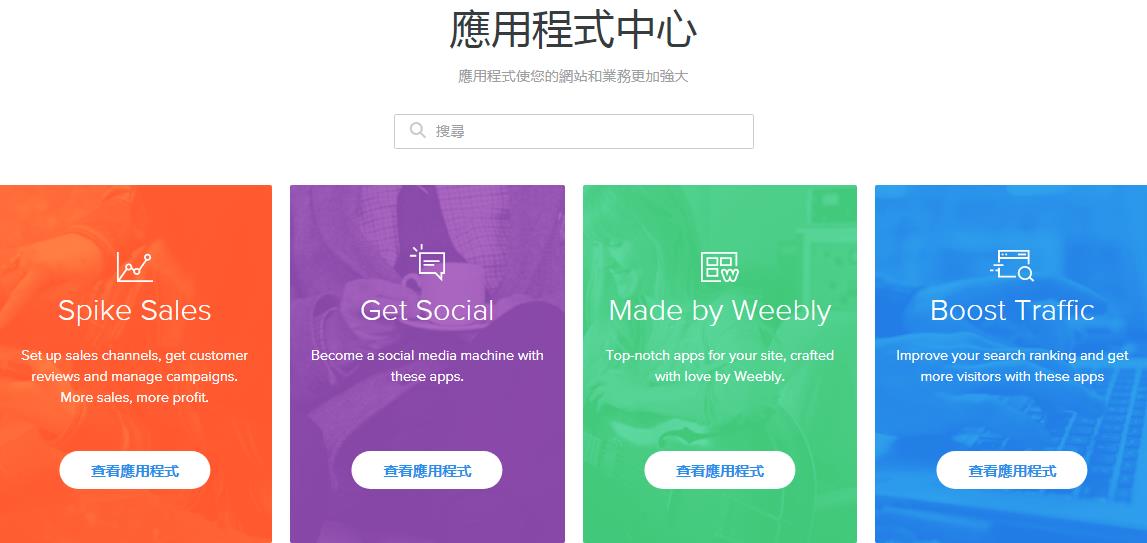
Weebly 有 300 多种 app 应用程序,免费的有50多种,而且 Weebly 一直在添加新的 app。
如何在这么多 app 中搜索到自己所需要的?很简单,可以按 Popular、Highest Rated、New 以及Free 进行搜索,可以在左侧对它们进行分类。
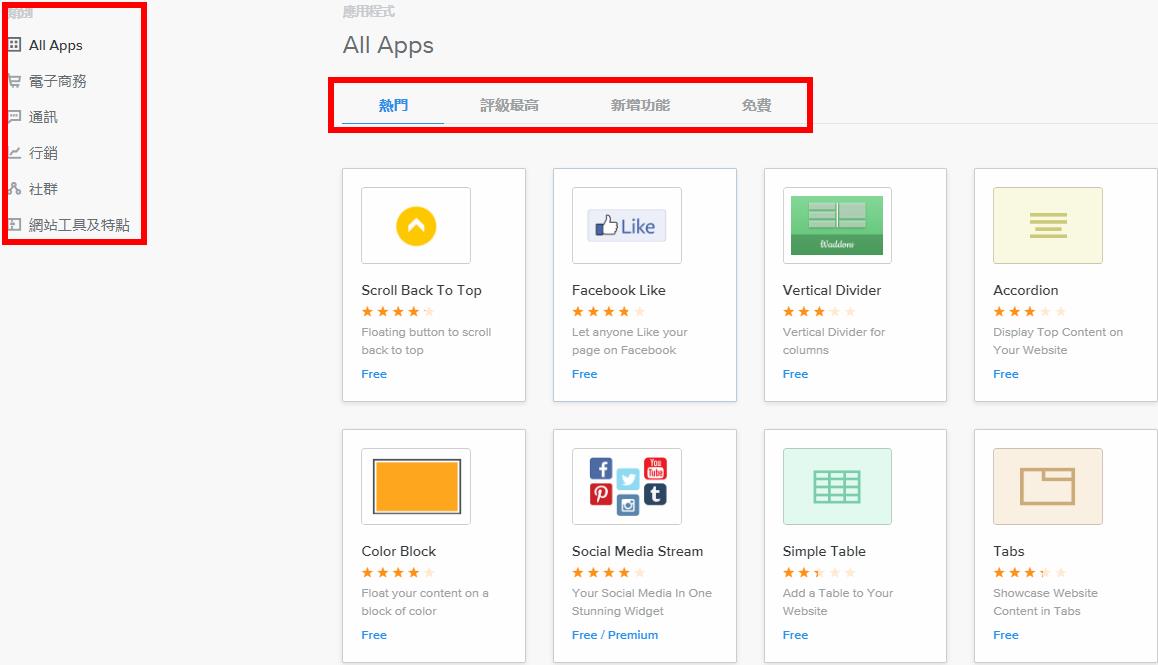
另外,可以通过检查每个缩略图上的用户等级来了解。如果你是专业人员的话,也可以设计 app,上传到 weebly。
要安装 app 的话,点击想要的 app,然后找到 Add 按钮,出现一个弹框-同意条款,然后点击 Connect 来安装。
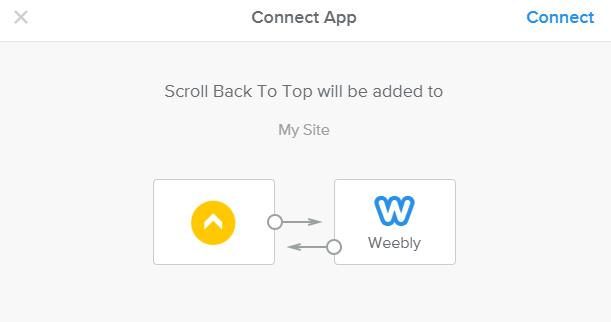
app 安装后,被带回到网站后台,该 app 显示在左侧边栏底部的 Installed Apps 部分下。
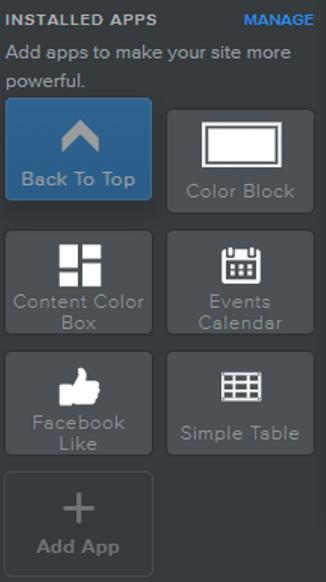
App 安装完成后,就像放置其他元素一样,可以将其拖到页面上。
小结:
- 浏览 App 中心
- 安装所需 App
- 将 APP 添加到网站
6. 添加商店
回到步骤 1,在此选择设置在线商店。现在关闭编辑器,然后转到帐户仪表板,打开左上角的菜单,然后点击 Store,进入商店设置页面。
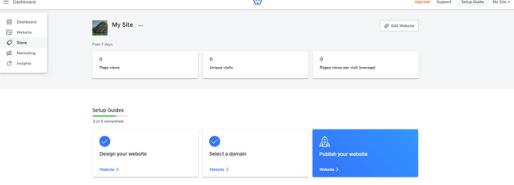
添加商店的另一种方法是:在编辑器中,选择 Products 元素。如果你还没有商店,那么 Weebly 会将你定向到商店设置页面。
如果不想设置商店的话,可以跳过此步骤。
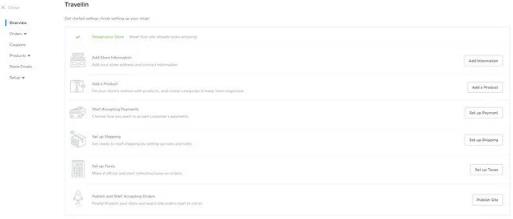
从这里,可以看到创建在线商店所需的所有步骤,包括从添加产品到设置税收的所有步骤。只需点击几下即可集成每个功能,使用右侧的操作按钮即可。
下面这些选项是按照自然顺序来设置在线商店:
- 添加商店信息
- 添加产品
- 接受付款
- 设置运输
- 设置税收
- 发布并开始接受订单
部分功能需要升级到 professional plan,才能使用高级工具,例如,shipping计算器,发送abandoned cart emails,以及高级分析。
如下图所示,每个Weebly计划对应的销售功能…
| Free plan | Personal plan | Professional plan | Performance plan | |
|---|---|---|---|---|
| 购物车 | ✔️ | ✔️ | ✔️ | ✔️ |
| 物品 | ✔️ | ✔️ | ✔️ | ✔️ |
| 物品徽章 | ✔️ | ✔️ | ✔️ | ✔️ |
| 项目选项 | ✔️ | ✔️ | ✔️ | ✔️ |
| 快速商店 | ✔️ | ✔️ | ✔️ | ✔️ |
| 库存管理 | ✔️ | ✔️ | ✔️ | ✔️ |
| 店内取货 | ✔️ | ✔️ | ✔️ | ✔️ |
| 自动税收计算器 | ✔️ | ✔️ | ✔️ | ✔️ |
| 优惠券 | ✔️ | ✔️ | ✔️ | ✔️ |
| 方形礼物卡 | ✔️ | ✔️ | ✔️ | ✔️ |
| 运输计算器 | ❌ | ❌ | ✔️ | ✔️ |
| 运输标签 | ❌ | ❌ | ❌ | ✔️ |
| 运输折扣 | ❌ | ❌ | ❌ | ✔️ |
| 废弃购物车邮件 | ❌ | ❌ | ❌ | ✔️ |
| 商品评论 | ❌ | ❌ | ❌ | ✔️ |
| 通过PayPal接收付款 | ❌ | ❌ | ❌ | ✔️ |
| 深度ecommerce见解 | ❌ | ❌ | ❌ | ✔️ |
weebly的付费计划,免除广告、赠送免费域名、无限存储空间,以及页面密码保护等诸多功能。而在这里面,性价比最高的是Performance plan。
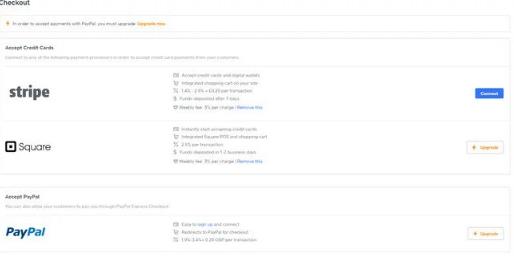
小结:
- 添加商店
- 按照Weebly的步骤开设商店
- 新增产品
- 必要/需要时升级计划
7. Weebly收费/价格计划
Weebly免费计划没有时间限制,利用weebly制作和发布网站和商店不用花1分钱。在某些情况下,网站或者商店可能需要升级来解锁高级功能。
下面简单了解一下 Weebly 价格,以及如何升级。
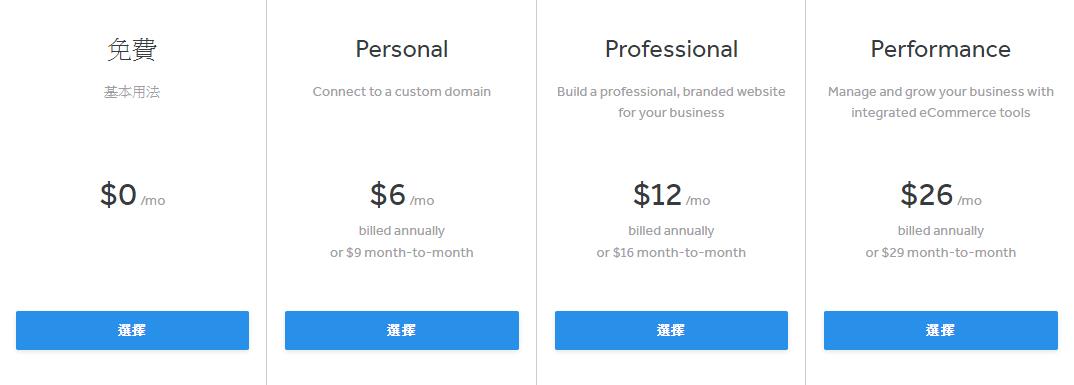
但是,免费的总是有一些缺点:
网站/商店不能使用自己的顶级域名、功能有限,以及网站/商店会显示广告,这样看起来会很不专业。
备注:这种广告不是联盟营销中所谈的广告赚钱中的广告,那个是自己主动添加的。而这个广告则不是,是weebly的。好比,你穿了一件新衣服出门,但是忘了撕吊牌一样,使网站看起来有些业余。
免费计划非常适合注重成本的网站创建者,不过,其付费计划也非常经济实惠!有三种价格计划可供选择:
- Personal: $6/月
- Professional plan: $12/月
- Performance: $26/月
Weebly价格计划:
- Personal:适合于爱好网站和个人博客等。此计划与免费计划之间的唯一区别在于:可以连接自定义域名,但是网站依然存在广告,该计划不适合建设专业网站。
- Professional:适合企业网站,专业的 portfolios 或认真对待的任何网站。该计划没有广告,以及免费顶级域名、无限存储空间、密码保护和运费计算器等,这是weebly用户使用最普遍的plan。
- Performance:适合在线商店和大型企业。此计划解锁高级销售功能,例如废弃的购物车电子邮件和运输折扣,以及高级电子商务分析。
每月12美元 professional plan,比 Personal 计划提供了更高的性价比及功能,这是创建真正专业网站的最便宜计划。
小结:
- 探索及比较各种Weebly价格
- 决定是否要升级
- 选择价格计划
8. 网站/在线商店发布
到了这一步,如果对于按照上面步骤建设的网站感到满意,现在可以发布了。发布后,发现网站存在问题,没有关系,可以在 weebly 网站后台进行修改。
点击右上角的蓝色 Publish 按钮,来发布网站。
点击发布之后,weebly 则弹出窗口,告诉你网站已被发布,以及“专业提示”。
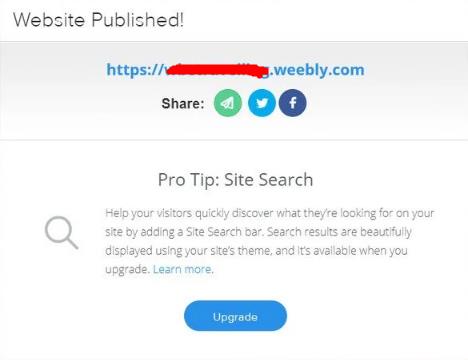
Weebly 网站发布之后,亦可随时进行更新和编辑。也可以根据需要升级计划。
发布网站之后,也可以取消网站的发布状态:在 Settings 向下滚动到最底端,点击选项来取消发布网站,非常简单。
小结:
- 如何发布网站
9. 网站成长与拓展
网站投入使用后,定期进行调整、修改,使网站保持新鲜感和相关性。
编辑内容
编辑内容–更新旧信息,撰写新文章,并在旧页面中添加其他部分。新颖的内容不仅会让访问者满意,还会向 Google 展示自己的网站相关且活跃-即要有一定的更新频率。
针对 Google 优化
掌握 SEO(搜索引擎优化),使网站在 Google 的搜索结果中得到排名,这是获得大量精准流量并提高网站形象的最好方法。。
SEO是提高网站在搜索结果中排名的机会过程,其中涉及很多因素。有些方法简单,例如使用标题来组织内容,而有些比较复杂。
Weebly提供了一系列的 SEO 工具来帮助对网站进行排名,以及相关的入门指南,逐步引导完成每一步,通过这些weebly SEO专业页面的学习,新手也会成为谷歌优化行家里手的。
了解更多:如何在 Weebly 网站嵌入 Google Review 评价
通过社交媒体推广
选择几个适合你网站的社交渠道:例如,Instagram 适合摄影师,而 Pinterest 是适合销售手工产品等。然后共享内容,博客文章,图像等,以吸引访问者并获得关注者。
营销
电子邮件营销可以成为您最好的朋友。这是发布新产品信息,让访问者了解新闻和事件或通过销售和折扣吸引他们的好方法。
Weebly 有自己的电子邮件营销系统,称为 Weebly Promote,据此建立邮件列表,创建自定义电子邮件并跟踪电子邮件的性能。
Weebly 还具有出色的各种博客工具,可以将文章与电子邮件广告系列和新闻通讯结合使用,以此把网站访客变成客户。
小结:
- 更新网站
- 熟悉 SEO
- 在社交媒体上分享网站
- 设置博客和电子邮件活动
总结:如何使用 Weebly
按照上面的步骤,Weebly 网站和在线商店都建设好了,下面简单总结一下:
如何制作 Weebly 网站和在线商店
- 注册及免费创建
- 选择主题
- 选择域名
- 使用 Elements Bar 建立 Weebly网站
- 添加 app 以增强网站
- 添加在线商店
- 选择价格计划
- 发布网站/在线商店
- 网站/在线商店成长与拓展
从注册到发布,这就是创建Weebly网站的几个简单步骤。
新手若是没有信心的话,看看普通人使用Weebly这个平台创建的各种网站/商店类型。
总体而言,Weebly作为一个可靠的网站/商店建设工具,提供了建设时尚、专业的网站所需的一切,而无需专业技能。
使用Weebly免费创建一个普通的免费网站开始,然后使用其高级计划制作更高级的、个性化的专业网站和在线商店。